OPEL CASCADA 2016 Bilgi ve Eğlence Sistemi Kılavuzu (in Turkish)
Manufacturer: OPEL, Model Year: 2016, Model line: CASCADA, Model: OPEL CASCADA 2016Pages: 133, PDF Size: 2.32 MB
Page 91 of 133

Giriş91Sessiz moddan çıkmak için: X
öğesini çevirin veya PHONE öğesine
tekrar basın. (Cep telefonu portalı
mevcut ise: birkaç saniye basın).
Yüksek sıcaklıktaki ses kısıtlamaları
Aracın iç sıcaklığı çok yüksek
seviyedeyken bilgi ve eğlence sistemi
maksimum ses seviyesini kısıtlar.
Eğer gerekirse, ses otomatik olarak
düşürülür.
Çalışma modları
Radyo
Radyo ana menüsünü açmak veya
dalga bandları arasında geçiş
yapmak için RADIO tuşuna basın.
İstasyon seçeneklerinin olduğu alt
menüyü açmak için çok fonksiyonlu
düğmeye basın.
Radyo fonksiyonları hakkında detaylı
bilgi 3 98.
Audio Player (Çalar)
CD, USB, iPod veya AUX menülerini
açmak veya bu menüler arasında
geçiş yapmak için, CD veya AUX
düğmesine basın.Parça seçeneklerinin olduğu alt
menüyü açmak için çok fonksiyonlu düğmeye basın.
Ayrıntılı açıklamalar: ● CD çalar fonksiyonları 3 108
● AUX giriş fonksiyonları 3 111
● USB girişi fonksiyonları 3 112
Cep telefonu
Telefon menüsünü açmak için
PHONE öğesine basın.
Giriş (input) veya numara
seçeneklerinin olduğu alt menüyü
açmak için çok fonksiyonlu düğmeye
basın.
Cep telefonu portalı fonksiyonları
hakkında detaylı bilgi 3 119.
Temel kullanım
Çok fonksiyonlu düğme
Çok fonksiyonlu düğme menülerin
kumanda edilmesi için ana kumanda
birimidir.Çok fonksiyonlu düğmeyi çevirin:
● CD 400 / CD 400plus: bir menü seçeneğini işaretlemek için
● CD 300: Menü seçeneklerini görüntülemek için
● rakamsal değer ayarlamak için
Çok fonksiyonlu düğmeye basın: ● CD 400 / CD 400plus: işaretlenen
seçeneği seçmek veya
etkinleştirmek için
● CD 300: görüntülenen seçeneği seçmek veya etkinleştirmek için
● ayarlı değeri onaylamak için
● bir sistem fonksiyonunu açmak/ kapatmak için
BACK tuşu Şunları yapmak için BACK öğesine
kısaca basın:
● bir menüden çıkmak
● alt bir menüden bir sonraki daha üst bir menüye dönmek
● karakter sıralamasındaki son karakteri silmek
Girişi tamamen silmek için BACK
tuşunu birkaç saniye basılı tutun.
Page 92 of 133
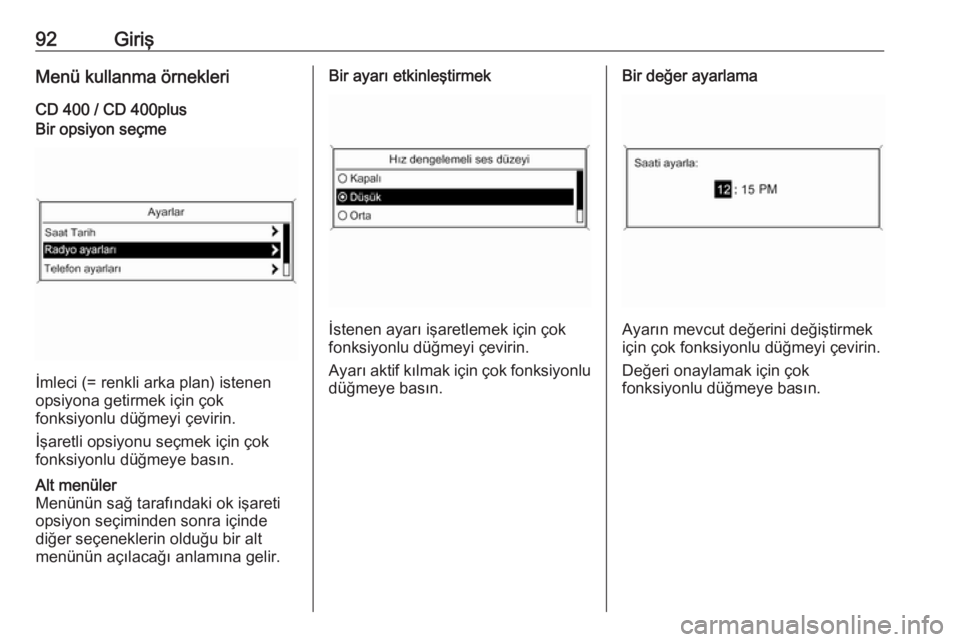
92GirişMenü kullanma örnekleriCD 400 / CD 400plusBir opsiyon seçme
İmleci (= renkli arka plan) istenen
opsiyona getirmek için çok
fonksiyonlu düğmeyi çevirin.
İşaretli opsiyonu seçmek için çok
fonksiyonlu düğmeye basın.
Alt menüler
Menünün sağ tarafındaki ok işareti
opsiyon seçiminden sonra içinde
diğer seçeneklerin olduğu bir alt
menünün açılacağı anlamına gelir.Bir ayarı etkinleştirmek
İstenen ayarı işaretlemek için çok
fonksiyonlu düğmeyi çevirin.
Ayarı aktif kılmak için çok fonksiyonlu düğmeye basın.
Bir değer ayarlama
Ayarın mevcut değerini değiştirmek
için çok fonksiyonlu düğmeyi çevirin.
Değeri onaylamak için çok
fonksiyonlu düğmeye basın.
Page 93 of 133
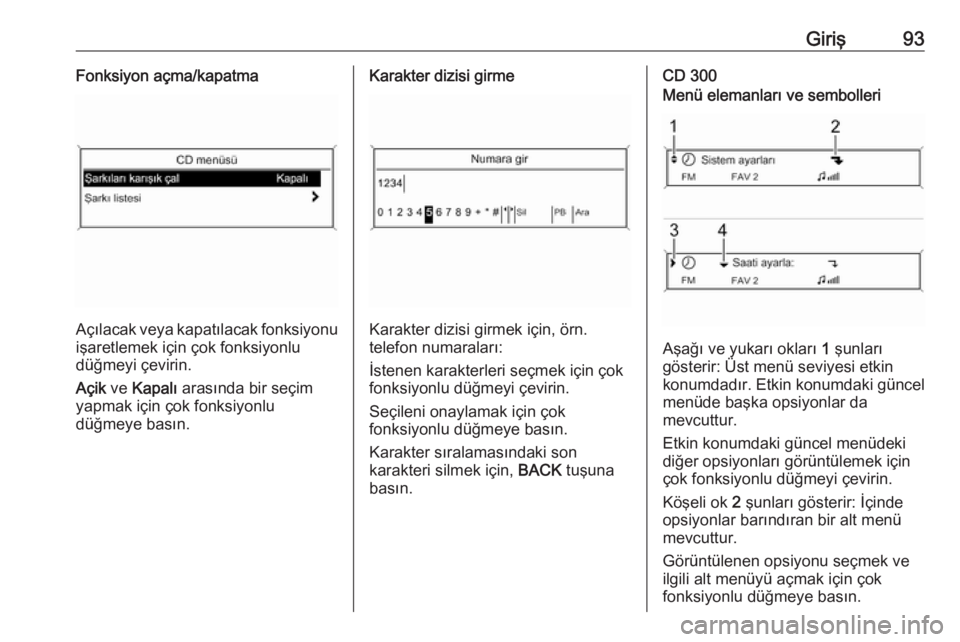
Giriş93Fonksiyon açma/kapatma
Açılacak veya kapatılacak fonksiyonuişaretlemek için çok fonksiyonlu
düğmeyi çevirin.
Açik ve Kapalı arasında bir seçim
yapmak için çok fonksiyonlu
düğmeye basın.
Karakter dizisi girme
Karakter dizisi girmek için, örn.
telefon numaraları:
İstenen karakterleri seçmek için çok fonksiyonlu düğmeyi çevirin.
Seçileni onaylamak için çok
fonksiyonlu düğmeye basın.
Karakter sıralamasındaki son
karakteri silmek için, BACK tuşuna
basın.
CD 300Menü elemanları ve sembolleri
Aşağı ve yukarı okları 1 şunları
gösterir: Üst menü seviyesi etkin
konumdadır. Etkin konumdaki güncel
menüde başka opsiyonlar da
mevcuttur.
Etkin konumdaki güncel menüdeki
diğer opsiyonları görüntülemek için
çok fonksiyonlu düğmeyi çevirin.
Köşeli ok 2 şunları gösterir: İçinde
opsiyonlar barındıran bir alt menü
mevcuttur.
Görüntülenen opsiyonu seçmek ve
ilgili alt menüyü açmak için çok
fonksiyonlu düğmeye basın.
Page 94 of 133
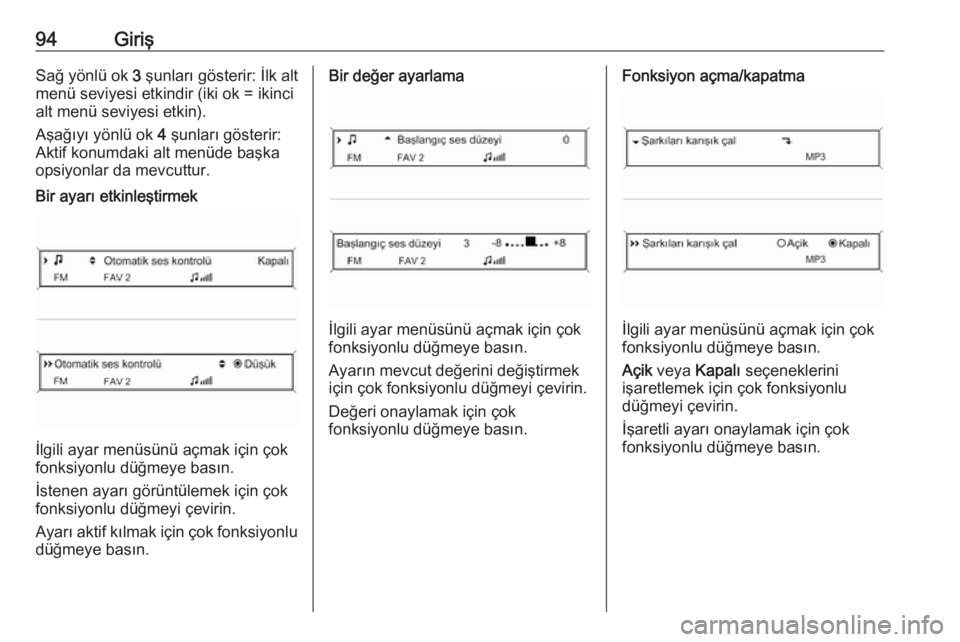
94GirişSağ yönlü ok 3 şunları gösterir: İlk alt
menü seviyesi etkindir (iki ok = ikinci
alt menü seviyesi etkin).
Aşağıyı yönlü ok 4 şunları gösterir:
Aktif konumdaki alt menüde başka opsiyonlar da mevcuttur.Bir ayarı etkinleştirmek
İlgili ayar menüsünü açmak için çok
fonksiyonlu düğmeye basın.
İstenen ayarı görüntülemek için çok
fonksiyonlu düğmeyi çevirin.
Ayarı aktif kılmak için çok fonksiyonlu düğmeye basın.
Bir değer ayarlama
İlgili ayar menüsünü açmak için çok
fonksiyonlu düğmeye basın.
Ayarın mevcut değerini değiştirmek
için çok fonksiyonlu düğmeyi çevirin.
Değeri onaylamak için çok
fonksiyonlu düğmeye basın.
Fonksiyon açma/kapatma
İlgili ayar menüsünü açmak için çok
fonksiyonlu düğmeye basın.
Açik veya Kapalı seçeneklerini
işaretlemek için çok fonksiyonlu
düğmeyi çevirin.
İşaretli ayarı onaylamak için çok
fonksiyonlu düğmeye basın.
Page 95 of 133
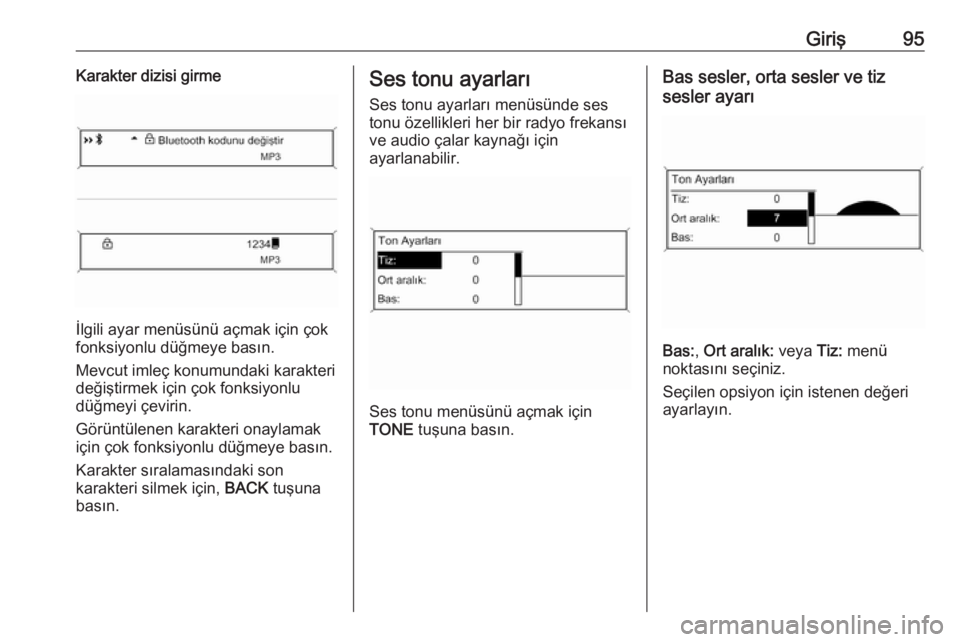
Giriş95Karakter dizisi girme
İlgili ayar menüsünü açmak için çok
fonksiyonlu düğmeye basın.
Mevcut imleç konumundaki karakteri
değiştirmek için çok fonksiyonlu
düğmeyi çevirin.
Görüntülenen karakteri onaylamak
için çok fonksiyonlu düğmeye basın.
Karakter sıralamasındaki son
karakteri silmek için, BACK tuşuna
basın.
Ses tonu ayarları
Ses tonu ayarları menüsünde ses
tonu özellikleri her bir radyo frekansı
ve audio çalar kaynağı için
ayarlanabilir.
Ses tonu menüsünü açmak için
TONE tuşuna basın.
Bas sesler, orta sesler ve tiz
sesler ayarı
Bas: , Ort aralık: veya Tiz: menü
noktasını seçiniz.
Seçilen opsiyon için istenen değeri
ayarlayın.
Page 96 of 133
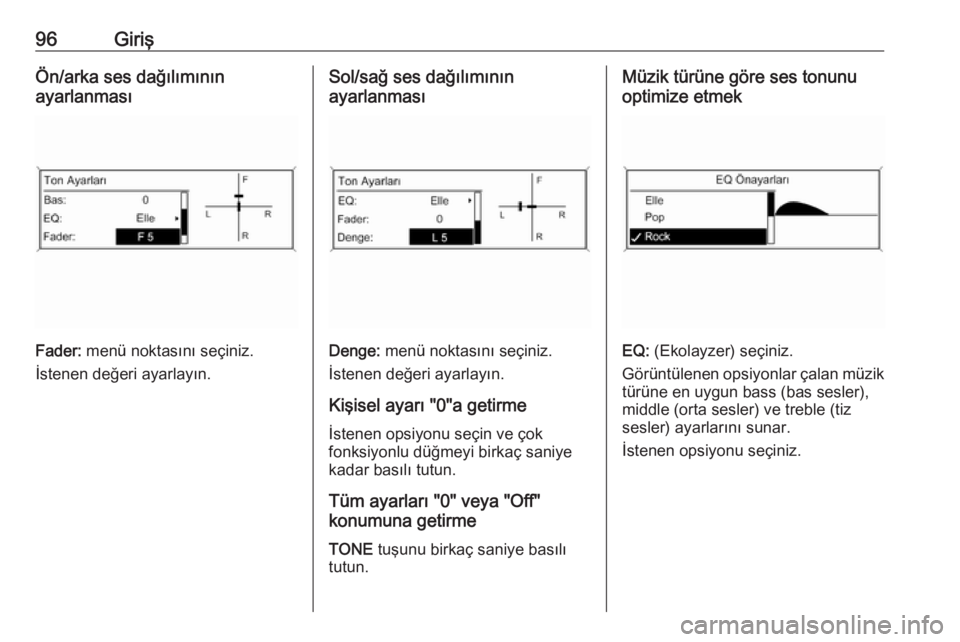
96GirişÖn/arka ses dağılımının
ayarlanması
Fader: menü noktasını seçiniz.
İstenen değeri ayarlayın.
Sol/sağ ses dağılımının
ayarlanması
Denge: menü noktasını seçiniz.
İstenen değeri ayarlayın.
Kişisel ayarı "0"a getirme
İstenen opsiyonu seçin ve çok
fonksiyonlu düğmeyi birkaç saniye
kadar basılı tutun.
Tüm ayarları "0" veya "Off"
konumuna getirme
TONE tuşunu birkaç saniye basılı
tutun.
Müzik türüne göre ses tonunu
optimize etmek
EQ: (Ekolayzer) seçiniz.
Görüntülenen opsiyonlar çalan müzik türüne en uygun bass (bas sesler),
middle (orta sesler) ve treble (tiz sesler) ayarlarını sunar.
İstenen opsiyonu seçiniz.
Page 97 of 133
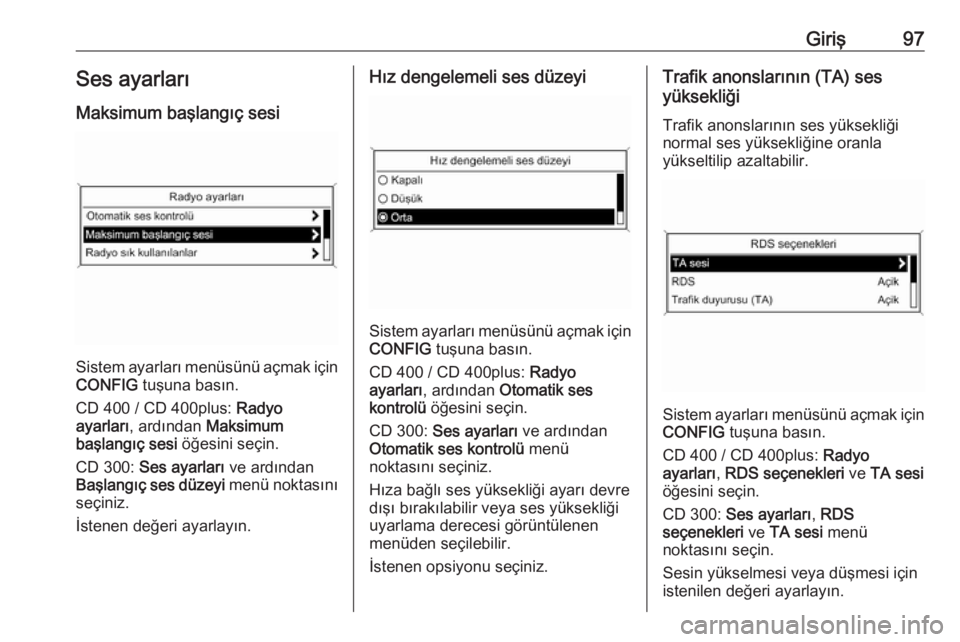
Giriş97Ses ayarları
Maksimum başlangıç sesi
Sistem ayarları menüsünü açmak için CONFIG tuşuna basın.
CD 400 / CD 400plus: Radyo
ayarları , ardından Maksimum
başlangıç sesi öğesini seçin.
CD 300: Ses ayarları ve ardından
Başlangıç ses düzeyi menü noktasını
seçiniz.
İstenen değeri ayarlayın.
Hız dengelemeli ses düzeyi
Sistem ayarları menüsünü açmak için CONFIG tuşuna basın.
CD 400 / CD 400plus: Radyo
ayarları , ardından Otomatik ses
kontrolü öğesini seçin.
CD 300: Ses ayarları ve ardından
Otomatik ses kontrolü menü
noktasını seçiniz.
Hıza bağlı ses yüksekliği ayarı devre
dışı bırakılabilir veya ses yüksekliği
uyarlama derecesi görüntülenen
menüden seçilebilir.
İstenen opsiyonu seçiniz.
Trafik anonslarının (TA) ses
yüksekliği
Trafik anonslarının ses yüksekliği
normal ses yüksekliğine oranla
yükseltilip azaltabilir.
Sistem ayarları menüsünü açmak için CONFIG tuşuna basın.
CD 400 / CD 400plus: Radyo
ayarları , RDS seçenekleri ve TA sesi
öğesini seçin.
CD 300: Ses ayarları , RDS
seçenekleri ve TA sesi menü
noktasını seçin.
Sesin yükselmesi veya düşmesi için
istenilen değeri ayarlayın.
Page 98 of 133
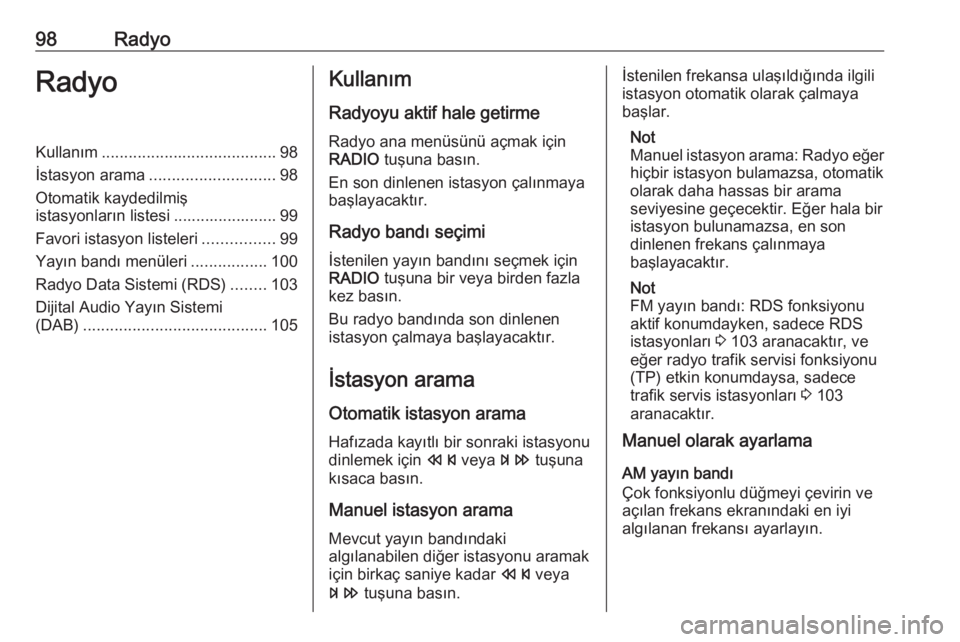
98RadyoRadyoKullanım....................................... 98
İstasyon arama ............................ 98
Otomatik kaydedilmiş
istasyonların listesi ....................... 99
Favori istasyon listeleri ................99
Yayın bandı menüleri .................100
Radyo Data Sistemi (RDS) ........103
Dijital Audio Yayın Sistemi
(DAB) ......................................... 105Kullanım
Radyoyu aktif hale getirme Radyo ana menüsünü açmak için
RADIO tuşuna basın.
En son dinlenen istasyon çalınmaya
başlayacaktır.
Radyo bandı seçimi
İstenilen yayın bandını seçmek için RADIO tuşuna bir veya birden fazla
kez basın.
Bu radyo bandında son dinlenen
istasyon çalmaya başlayacaktır.
İstasyon arama Otomatik istasyon arama
Hafızada kayıtlı bir sonraki istasyonu
dinlemek için s veya u tuşuna
kısaca basın.
Manuel istasyon arama Mevcut yayın bandındaki
algılanabilen diğer istasyonu aramak
için birkaç saniye kadar s veya
u tuşuna basın.İstenilen frekansa ulaşıldığında ilgili
istasyon otomatik olarak çalmaya
başlar.
Not
Manuel istasyon arama: Radyo eğer
hiçbir istasyon bulamazsa, otomatik
olarak daha hassas bir arama
seviyesine geçecektir. Eğer hala bir
istasyon bulunamazsa, en son
dinlenen frekans çalınmaya
başlayacaktır.
Not
FM yayın bandı: RDS fonksiyonu
aktif konumdayken, sadece RDS
istasyonları 3 103 aranacaktır, ve
eğer radyo trafik servisi fonksiyonu
(TP) etkin konumdaysa, sadece trafik servis istasyonları 3 103
aranacaktır.
Manuel olarak ayarlama
AM yayın bandı
Çok fonksiyonlu düğmeyi çevirin ve açılan frekans ekranındaki en iyi
algılanan frekansı ayarlayın.
Page 99 of 133
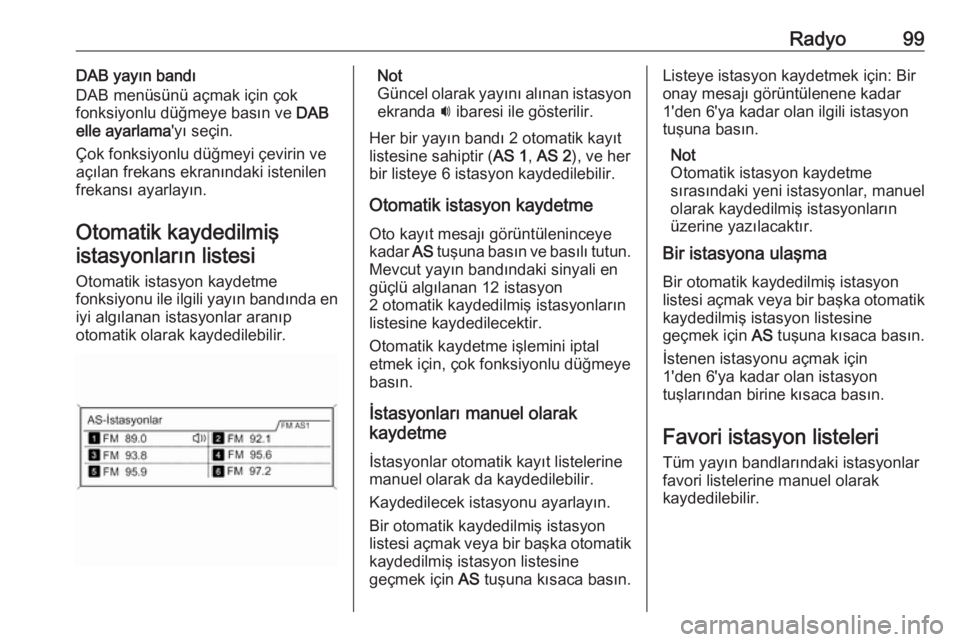
Radyo99DAB yayın bandı
DAB menüsünü açmak için çok
fonksiyonlu düğmeye basın ve DAB
elle ayarlama 'yı seçin.
Çok fonksiyonlu düğmeyi çevirin ve açılan frekans ekranındaki istenilen
frekansı ayarlayın.
Otomatik kaydedilmiş istasyonların listesi
Otomatik istasyon kaydetme
fonksiyonu ile ilgili yayın bandında en
iyi algılanan istasyonlar aranıp
otomatik olarak kaydedilebilir.Not
Güncel olarak yayını alınan istasyon ekranda i ibaresi ile gösterilir.
Her bir yayın bandı 2 otomatik kayıt
listesine sahiptir ( AS 1, AS 2 ), ve her
bir listeye 6 istasyon kaydedilebilir.
Otomatik istasyon kaydetme Oto kayıt mesajı görüntüleninceye
kadar AS tuşuna basın ve basılı tutun.
Mevcut yayın bandındaki sinyali en güçlü algılanan 12 istasyon
2 otomatik kaydedilmiş istasyonların
listesine kaydedilecektir.
Otomatik kaydetme işlemini iptal
etmek için, çok fonksiyonlu düğmeye
basın.
İstasyonları manuel olarak
kaydetme
İstasyonlar otomatik kayıt listelerine
manuel olarak da kaydedilebilir.
Kaydedilecek istasyonu ayarlayın.
Bir otomatik kaydedilmiş istasyon
listesi açmak veya bir başka otomatik
kaydedilmiş istasyon listesine
geçmek için AS tuşuna kısaca basın.Listeye istasyon kaydetmek için: Bir
onay mesajı görüntülenene kadar
1'den 6'ya kadar olan ilgili istasyon
tuşuna basın.
Not
Otomatik istasyon kaydetme
sırasındaki yeni istasyonlar, manuel
olarak kaydedilmiş istasyonların
üzerine yazılacaktır.
Bir istasyona ulaşma
Bir otomatik kaydedilmiş istasyon
listesi açmak veya bir başka otomatik
kaydedilmiş istasyon listesine
geçmek için AS tuşuna kısaca basın.
İstenen istasyonu açmak için
1'den 6'ya kadar olan istasyon
tuşlarından birine kısaca basın.
Favori istasyon listeleriTüm yayın bandlarındaki istasyonlar
favori listelerine manuel olarak
kaydedilebilir.
Page 100 of 133
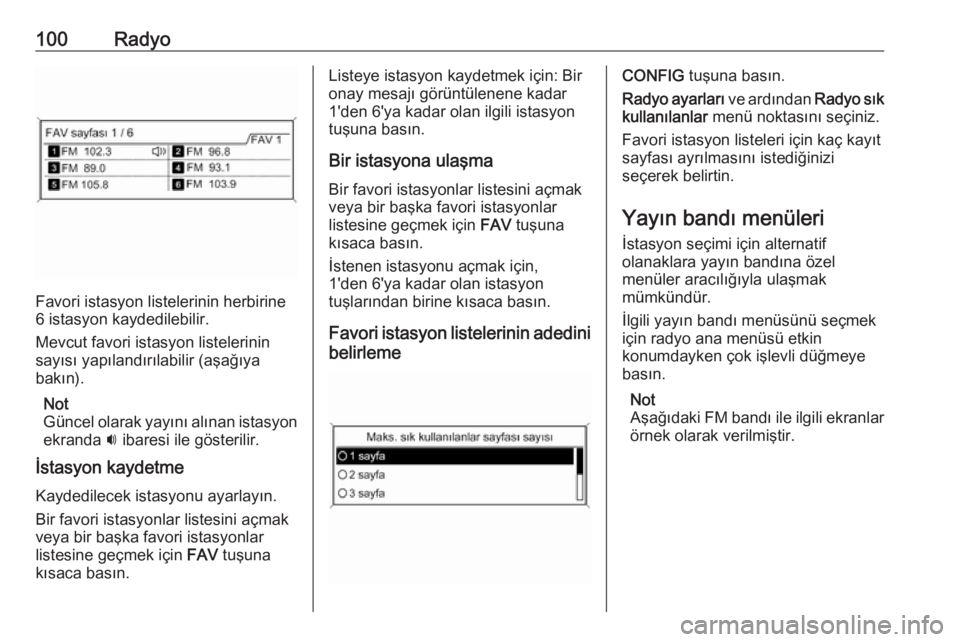
100Radyo
Favori istasyon listelerinin herbirine
6 istasyon kaydedilebilir.
Mevcut favori istasyon listelerinin sayısı yapılandırılabilir (aşağıya
bakın).
Not
Güncel olarak yayını alınan istasyon ekranda i ibaresi ile gösterilir.
İstasyon kaydetme Kaydedilecek istasyonu ayarlayın.
Bir favori istasyonlar listesini açmak
veya bir başka favori istasyonlar
listesine geçmek için FAV tuşuna
kısaca basın.
Listeye istasyon kaydetmek için: Bir
onay mesajı görüntülenene kadar
1'den 6'ya kadar olan ilgili istasyon
tuşuna basın.
Bir istasyona ulaşma
Bir favori istasyonlar listesini açmak
veya bir başka favori istasyonlar
listesine geçmek için FAV tuşuna
kısaca basın.
İstenen istasyonu açmak için,
1'den 6'ya kadar olan istasyon
tuşlarından birine kısaca basın.
Favori istasyon listelerinin adedini belirlemeCONFIG tuşuna basın.
Radyo ayarları ve ardından Radyo sık
kullanılanlar menü noktasını seçiniz.
Favori istasyon listeleri için kaç kayıt sayfası ayrılmasını istediğinizi
seçerek belirtin.
Yayın bandı menüleri İstasyon seçimi için alternatif
olanaklara yayın bandına özel
menüler aracılığıyla ulaşmak
mümkündür.
İlgili yayın bandı menüsünü seçmek
için radyo ana menüsü etkin
konumdayken çok işlevli düğmeye
basın.
Not
Aşağıdaki FM bandı ile ilgili ekranlar
örnek olarak verilmiştir.